|
Questo tutorial è stato scritto da ©Celeste
con PSP x6, ma può essere eseguito anche con le altre versioni di
PSP.
e non può essere copiato su altri siti né essere offerto per il
download.
Grazie ai creatori dei tubes che mettono a disposizione il loro
materiale in vari gruppi di condivisione.
Rispetta il lavoro degli Autori,
Occorrente:
Materiale in formato PSP- PSD

Apri i tubes in PSP. Duplicali usando sulla tastiera
la combinazione di tasti shift(maiuscola)+D e chiudi gli originali.
Filtri:
Flaming Pear - Flood
Mura's Meister - Cloud
Xero - Improver
AAA Fames - Foto Frame
Tubes :

Inizio
1) Apri un
immagine trasparente 800x600
Imposta il colore di primo piano #5379a0
e il colore di sfondo #000000 nero.
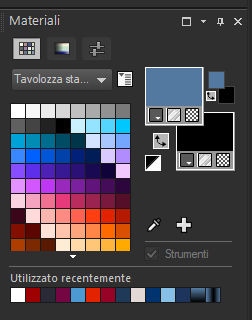
2) Effetti - Plugins - Mura's Meister - Cloud.
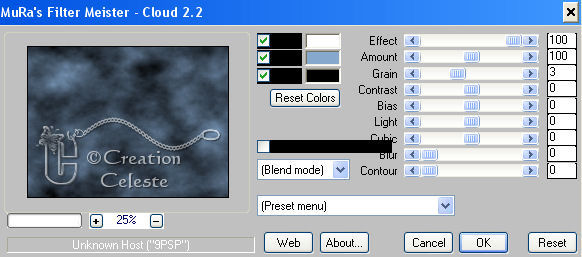
Regola - Sfocatura - Sfocatura gaussiana.

Effetti - Trama - Mosaico Antico

3) Livelli - Nuovo livello Raster Attiva lo strumento Selezione

Clicca sull'icona Selezione personalizzata

e imposta i seguenti settaggi.

4) Passa il colore di primo piano a Gradiente
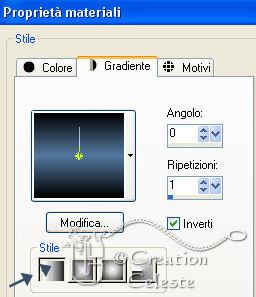
Riempi
 la Selezione con il gradiente la Selezione con il gradiente
Effetti - Effetti di riflesso - Fuga di specchi.

Selezione - Deseleziona.
5) Livelli - Carica / Salva Maschera - Carica Maschera da disco,
cerca la maschera aditascreations_mask_07
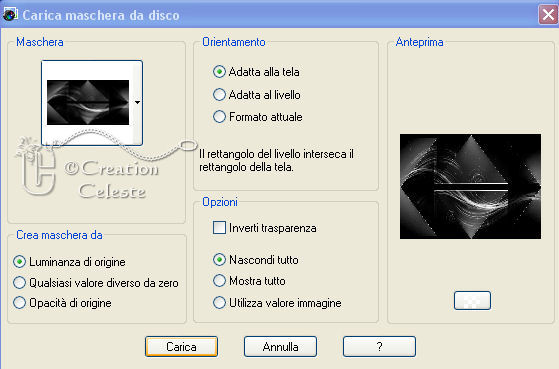
Livelli - Unisci - Unisci gruppo.
spostala
 in alto sul bordo. in alto sul bordo.
6) Effetti - Plugins - Flaming Pear - flood.
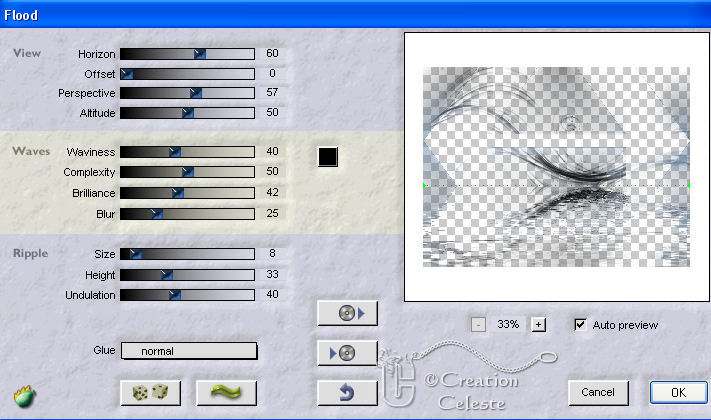
Livelli - Duplica, Livelli - Unisci - unisci giu.
7) Apri il tubes k@rine_ dreams _Lady, Modifica - Copia
tornal al tuo lavoro Modifica Incolla come nuovo livello
Immagine - Rifletti, Spostala
 a sinistra vedi tag finale, a sinistra vedi tag finale,
Cambia la modalita' di miscelatura a Luce Diffusa.
8) Modifica Incolla come nuovo livello di nuovo il tubes k@rine_
dreams _Lady
( rimasto in memoria)
Spostalo
 in basso a destra vedi tag finale, in basso a destra vedi tag finale,
Effetti - Plugins - Xero - Improver.
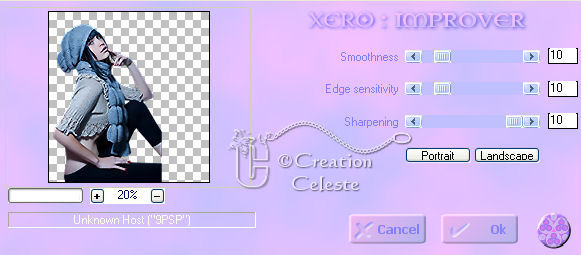
9) Attiva il Livello raster 1,
Effetti - Plugins - aaa Frames - fotoFrame.

10) Apri il tubes element1 Modifica - Copia torna al tuo lavoro
Modifica - Incolla come nuovo livello, Livelli - Disponi - Porta in
alto.
Spostalo
 a destra in basso vedi tag finale. a destra in basso vedi tag finale.
11) Apri il tubes scritta Blue Modifica - Copia torna al tuo lavoro
Modifica - Incolla come nuovo livello,
Spostala
 in basso a sinistra vedi tag finale. in basso a sinistra vedi tag finale.
Firma il tuo lavoro,
Immagine - Aggiungi Bordatura - 1pixel colore nero simmetriche.
Salva in formato Jpg.
Fine.
Le
vostre Versioni
|